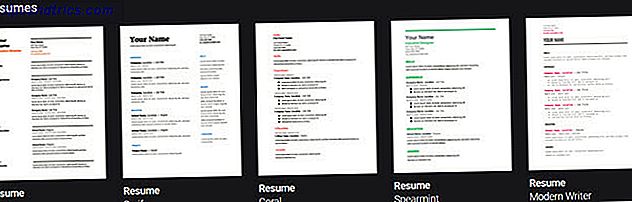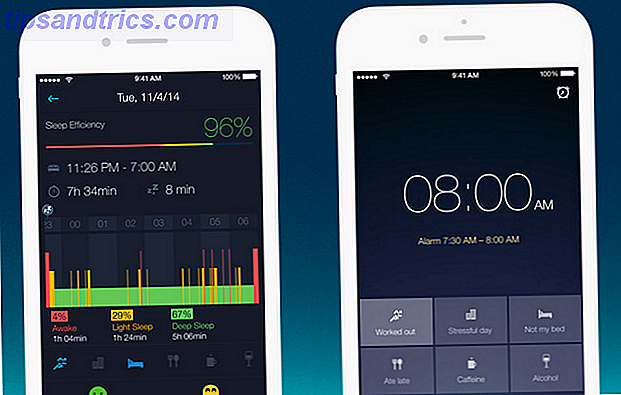Você já sabe como os atalhos de teclado podem acelerar seu fluxo de trabalho em qualquer programa, por isso, vamos direto ao ponto: Atalhos da tecla Shift no Gmail. Aqui estão alguns desses para adicionar ao seu repertório.
Desbloqueie a folha de dicas "Atalhos de teclado mais úteis do Gmail" agora!
Isso irá inscrever você no nosso boletim informativo
Digite seu e-mail Desbloquear Leia nossa política de privacidade1. Shift + Click: Você pode selecionar vários e-mails, mantendo pressionada a tecla Shift, da mesma forma que faria ao selecionar vários arquivos no gerenciador de arquivos do seu computador.
2. Shift + #: Limpar sua caixa de entrada é muito mais rápido quando você exclui mensagens uma por uma com este atalho. Melhor ainda, selecione alguns deles usando a tecla Shift e depois use Shift + # para deletar todos.
TIL que, se você segurar a tecla [shift] quando clicar em responder no Gmail, ela entrará no modo pop-out! #gmailhack #keyboard #shortcut
- William Higgins (@ wahiggins3) 29 de janeiro de 2016
3. Shift + I: Se você acha que o botão Marcar como Lido do Google Labs economizou tempo, espere até usar esse atalho. Ele faz a mesma coisa, ainda mais rápido.
4. Shift + U: Deseja marcar uma mensagem como não lida? Acerte este atalho em vez de perder tempo com os botões.
5. Shift + T: Aperte esta combinação de teclas quando você tiver um e-mail selecionado ou aberto para enviar esse e-mail diretamente para suas Google Tasks. Conveniente, certo? Não se esqueça de que há outras maneiras de transformar e-mails em tarefas 9 maneiras instantâneas de transformar seus e-mails em tarefas 9 maneiras instantâneas de transformar seus e-mails em tarefas Você não pode impedir que e-mails do tipo acabem na sua caixa de entrada, mas você pode transformá-las em tarefas para gerenciá-las melhor. Aqui estão algumas dicas para transformar e-mails em tarefas. Consulte Mais informação .

Se esses atalhos de teclado não funcionarem para você, vá para Configurações> Geral> Atalhos de teclado e verifique se você selecionou o botão de opção ao lado de Atalhos de teclado ativados .
O Gmail tem muito mais atalhos que podem ajudá-lo a lidar com a inundação de emails super rápida. Se você quiser memorizá-los ou precisar de um lembrete para os que esqueceu, pressione Shift +? para abrir toda a lista de atalhos. Agora não esqueça esse atalho!
Qual desses atalhos você já usa? Quais outros você não pode fazer sem no Gmail?
Crédito de imagem: aplicativos do Google no teclado por Yeamake via Shutterstock